Čeprav se vaš prostor za shranjevanje v storitvi Google Drive zdi praktično neomejen, včasih morate v Chromebook, ki ima omejen prostor za shranjevanje v napravi, naložiti velike datoteke ali datoteke v velikem obsegu. Poleg tega boste morda morali naložiti ali deliti velike datoteke s prijatelji in družino, ki nimajo prostora za shranjevanje ali pasovne širine za obdelavo tako velikih prenosov. Na srečo je Google zgradil Chromebooke, ki podpirajo stiskanje in razpakiranje velikih datotek v napravi na Chromebookih. V spodnjih korakih vam bom pokazal, kako uporabljati to funkcijo.
Kako razpakirati datoteke v Chromebooku
-
Ne glede na to, ali vam je poslana velika stisnjena datoteka ali jo sami prenesete s spleta, jo boste našli tako, da odprete Aplikacija Datoteke v Chromebooku. (Moj sem pripel na polico, vendar je vaš morda v zaganjalniku aplikacij).
 Vir: Android Central
Vir: Android Central - V levi vrstici za krmarjenje kliknite Prenosi povezava.
-
Dvokliknite datoteko z .zip razširitev.
 Vir: Android Central
Vir: Android Central -
Stisnjena datoteka naj se prikaže v levi vrstici za krmarjenje. V glavnem oknu Datoteke se mora odpreti stisnjena datoteka, da razkrije vsebino.
Kliknite katero koli datoteko za spreminjanje, manipuliranje ali premikanje.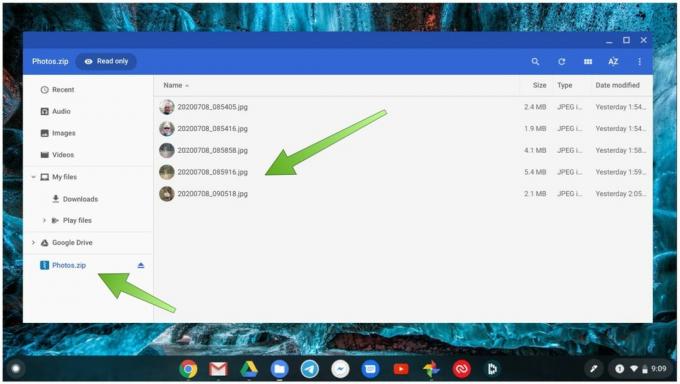 Vir: Android Central
Vir: Android Central
Zdaj, ko veste, kako odpreti stisnjeno datoteko, si oglejmo, kako jo ustvarite iz Chromebooka.
Kako stisniti datoteke v Chromebooku
- Iz Aplikacija Datoteke, izberite datoteke, ki jih želite stisniti.
- Z desno miškino tipko kliknite ali z dvema prstoma povlecite gor kontekstni meni.
-
Kliknite na Izbira zadrge.
 Vir: Android Central
Vir: Android Central -
Datoteke bodo stisnjene v .zip paket (tukaj ga pokažite kot Archive.zip), ki ga lahko nato delite, kot se vam zdi primerno.
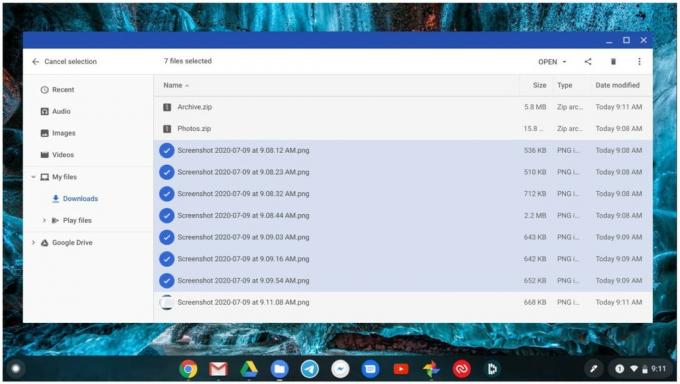 Vir: Android Central
Vir: Android Central
Morda se sprašujete, zakaj bi želeli (ali morali) stisniti datoteke iz Chromebooka za skupno rabo, vendar ne pozabite, da nimajo vsi dostopa do Google Drive (šokantno, vem!). Občasno stisnem datoteke, ki jih želim deliti s prijatelji prek pogona USB. Če delate z velikimi slikami ali datotekami, jih boste morda lažje naložili ali dali v skupno rabo, če bodo stisnjeni, nato pa to storili posamezno ali nestisnjeno. Priročen trik je, da prihranite prostor tudi pri izbranem ponudniku spletnega pomnilnika!
Naši vrhunski izbori opreme
Pri izbiri novega Chromebooka svetujem, da poiščete nekaj z vsaj 64 GB lokalnega pomnilnika, kot je ta.
Jeramy Johnson
Jeramy s ponosom pomaga Naj bo Austin čuden in ljubi pohodništvo v hriboviti državi osrednjega Teksasa s taco zajtrkom v vsaki roki. Ko ne piše o pametnih domačih pripomočkih in nosljivih napravah, brani svoj odnos s svojimi pametnimi glasovnimi pomočniki družini. Lahko ga spremljate na Twitterju na @jeramyutgw.
